这篇教程教武林网的朋友们用3DSMAX打造SONY摄像机模型,教程属于中等难度的建模教程。转发过来和武林网的朋友们一起学习。先来看看最终的效果图:

具体的制作步骤如下:
首先我们导入参考图,这些参考图我都是去中关村在线上面下载的,并不是很标准,但是也基本上足够使用。(图01)

图01
创建几个基本几何体,主体我们使用两个圆柱,一个是镜头,一个是机身;旁边液晶显示频使用一个长方体制作。(图02)

图02
然后选择所有的几何体,按快捷键Alt+x进行透明显示进行制作。(图03)

图03
选择镜头部分的的基本体并转换成“可编辑多边形”,使用倒角修改器进行调整。(图04)

图04
然后删除掉中间的面。(图05)

图05
切换到顶视图,使用加线工具添加两条线,并进行细致的调整。(图06)
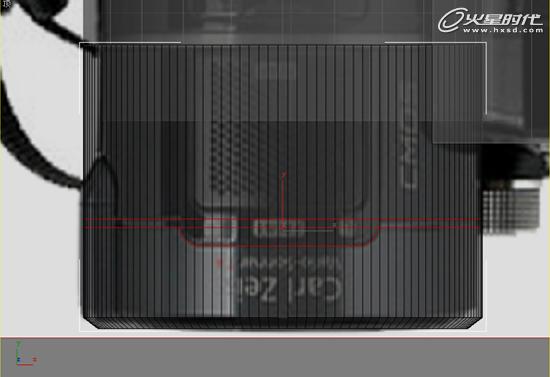
图06
调整好后,把调整后的部分拆分出来。(图07)
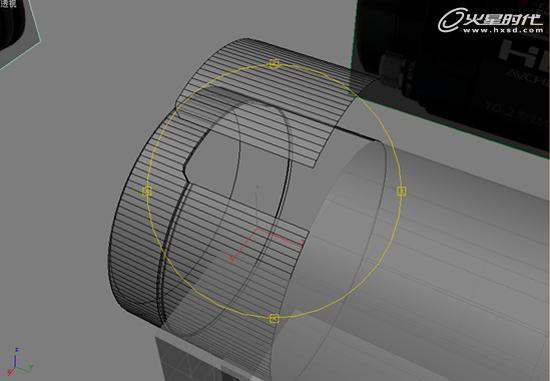
图07
下面我们开始调整右边的液晶显示器部分。(图08)

图08
进入到右视图,对应参考图,细致的调整每一部分的线。(图09)

图09
再调整完显示器部分后,开始给主体部分进行加线,细致的调整线的位置。(图10)

图10
调整完后,选中图中所示的所有顶点,并添加一个FFD 3×3×3修改器。(图11)
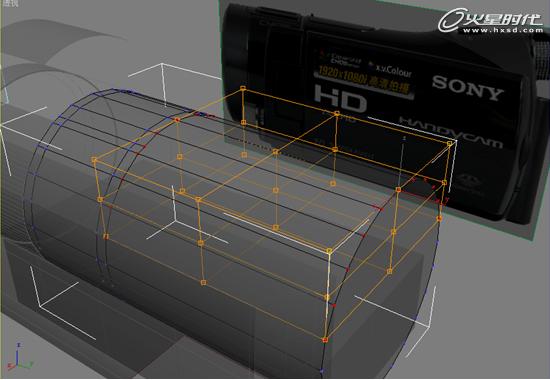
图11
选中后面的控制点进行移动,并使用缩放工具进行调整。(图12)
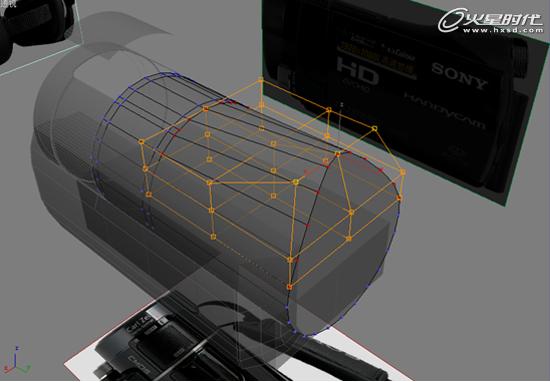
图12
调整好后,再次进行“转换为可编辑多边形”并进行加线调整。(图13)

图13
在完成大形后开始对局部进行近一步的制作,首先从镜头,开始切换到前视图,开始制作闪光灯的位置连接图中所指的位置。(图14)

图14
选择并删除图中所指的面。(图15)
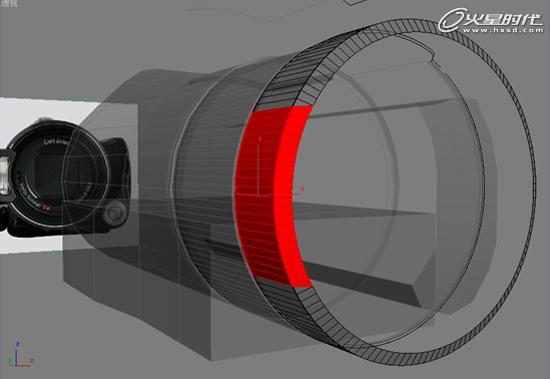
图15
后面的位置也一样调整加线并移除不要面。(图16)
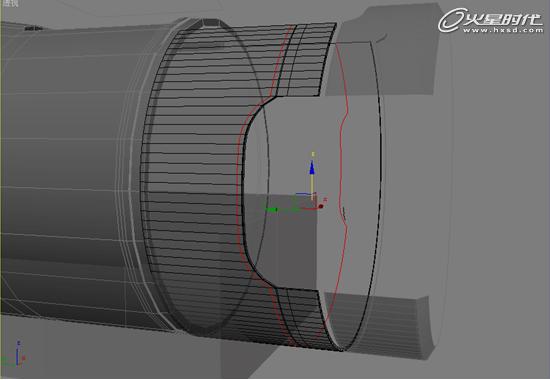
图16
用前面介绍过的方法制作出镜头的内环。(图17)
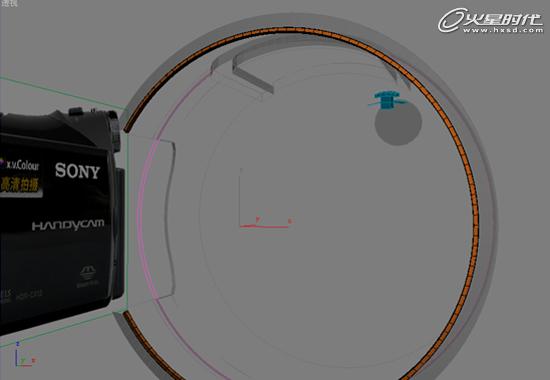
图17
继续进行细致调整制作。(图18)
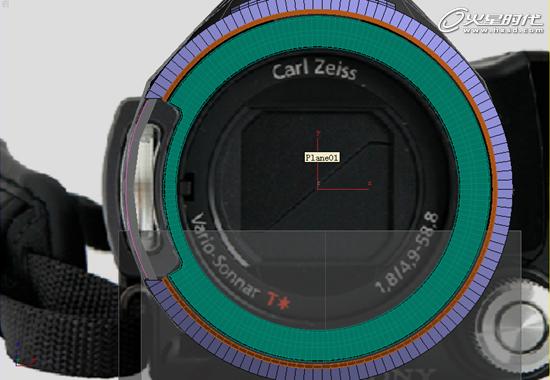
图18
制作出闪光灯,先建一个圆柱基本体并设置足够的边数然后转为可编辑多边形删掉不用的面再用挤出命令挤出与参考图中一样的长的面然后进行一步调整和加线,方法和前面的大圆环很像。(图19)

图19
在前视图中的样子。(图20)

图20
其它圆环也是一样的做法。(图21)

图21
新闻热点
疑难解答